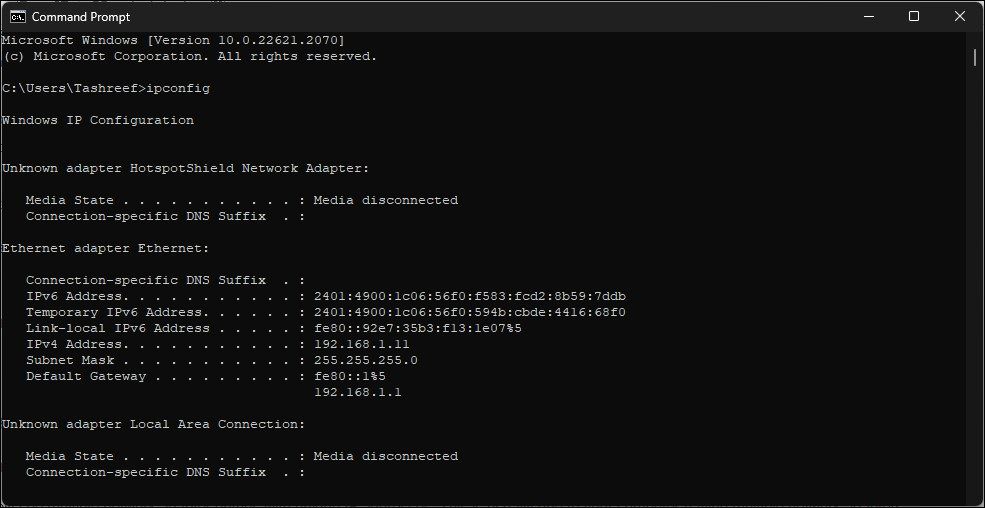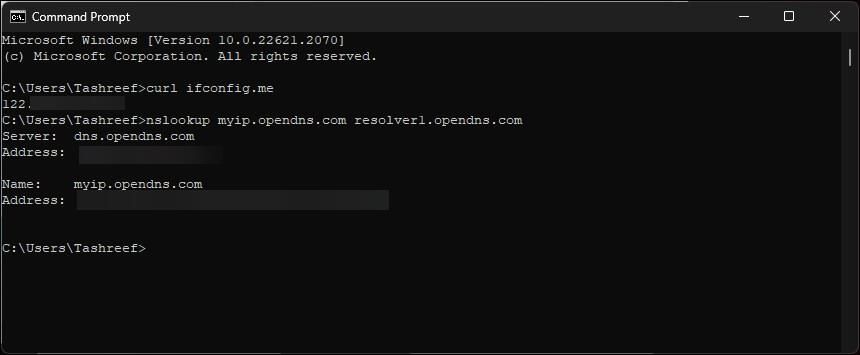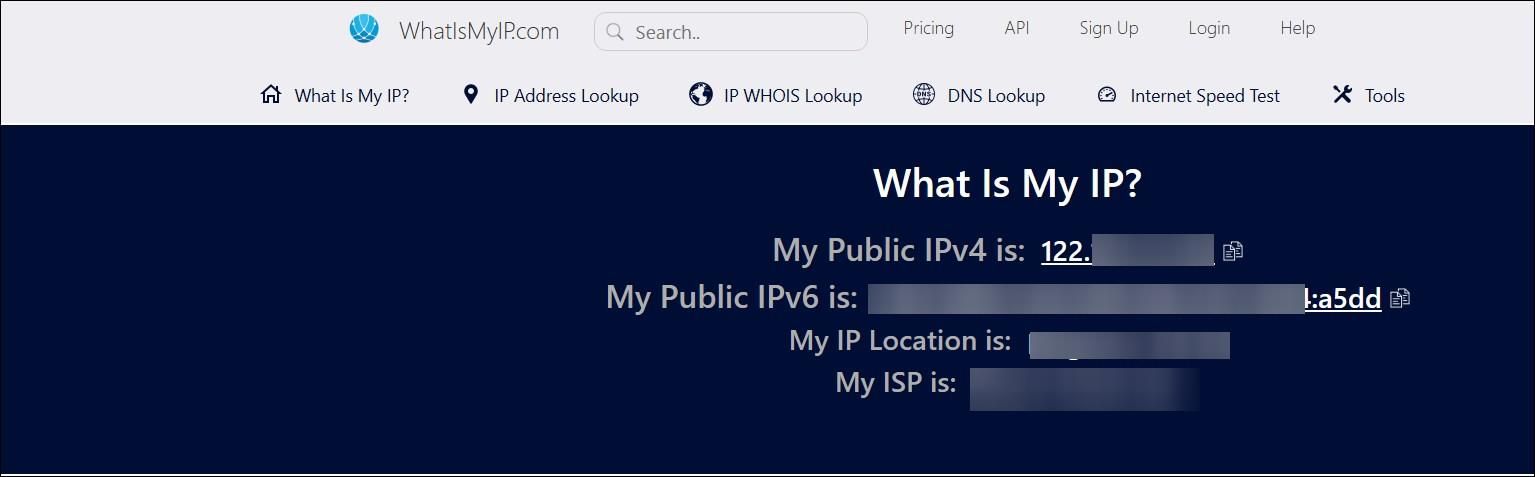Хотите узнать общедоступный IP-адрес вашего ПК с Windows? Вот как вы можете это сделать с помощью командной строки.
Компьютер или любое устройство, подключенное к Интернету, имеет два типа IP-адресов, необходимых для связи. Каждое устройство с поддержкой Интернета имеет частный IP-адрес, тогда как общедоступный IP-адрес, также известный как внешний IP-адрес, предоставляется вашим интернет-провайдером (ISP).
Хотя проверить свой частный IP-адрес легко, знание вашего общедоступного IP-адреса может потребоваться для многих задач, включая удаленный доступ, размещение сервера, устранение неполадок в сети и службы геолокации. Здесь мы покажем вам несколько способов получения вашей общедоступной информации об IPv4 / IPv6 в Windows.
Как проверить свой частный IP-адрес в Windows
Windows предлагает несколько способов просмотра информации о вашей сети, включая IP-адрес. Например, вы можете легко проверить свой IP-адрес в приложении «Настройки». Вы также можете воспользоваться Центром управления сетями и общим доступом на панели управления или немного покопаться на вкладке производительности диспетчера задач, чтобы получить доступ к информации о сети вашей системы.
Но если вы предпочитаете пропустить несколько кликов и вам удобно пользоваться командной строкой, вам достаточно команды ipconfig (Настройка интернет-протокола). Ее легко запомнить, и она быстрее отображает больше информации, чем приложение «Настройки».
Выполните следующие действия, чтобы получить свой частный IP-адрес с помощью командной строки:
- Нажмите клавишу Win и введите cmd. В результате поиска нажмите на Командную строку.
- Далее введите следующую команду в окне командной строки и нажмите Enter:
ipconfig - На выходе будет отображено множество сетевых сведений. Найдите IPv4-адрес для вашего адаптера Ethernet или беспроводной локальной сети, чтобы идентифицировать свой частный IP-адрес.
- Если вам нужна полная информация, включая NetBIOS через TCPIP, состояние DHCP и физический IP-адрес, используйте вместо этого следующую команду:
Ipconfig /all - Скорее всего, вы увидите несколько записей сетевого адаптера с уникальными IP-адресами. Обычно это связано с тем, что на вашем компьютере установлено несколько сетевых адаптеров, включая коммутаторы Ethernet, Wireless LAN и vEthernet.
Если вам необходимо предоставить общий доступ к выводам для устранения неполадок, вы можете экспортировать выходные данные в текстовый файл. В командной строке выполните команду ipconfig > NetworkInfo.txt чтобы сохранить выходные данные в файл NetworkInfo.text. По умолчанию он сохраняется в каталоге C:\Users\Username.
Как получить ваш общедоступный IP-адрес в Windows
В отличие от частного IP-адреса, команда ipconfig не может получить общедоступный IP-адрес вашего интернет-провайдера. Вместо этого вам нужно будет использовать утилиту командной строки curl для выполнения HTTP-запросов, используя сторонний сервис, например ifconfig.me, для получения информации о сопоставлении IP-адресов.
Более новые версии ОС, Windows 10 и 11, поставляются со встроенной утилитой curl. Если вы используете более старую версию, вам может потребоваться установить curl для Windows, чтобы запустить утилиту.
Выполните следующие действия, чтобы получить общедоступный IP-адрес с помощью командной строки:
- Нажмите Win + R, введите cmd и нажмите OK , чтобы открыть командную строку
- Введите следующую команду в окне командной строки и нажмите Enter:
curl ifconfig.me - Приведенная выше команда отправляет HTTP-запрос на ifconfig.me сервер, который возвращает информацию о вашем общедоступном IP-адресе. Аналогичным образом, вы можете посетить ifconfig.me URL-адрес с помощью своего веб-браузера, чтобы просмотреть свой общедоступный IP-адрес.
- Тем не менее, если команда ifconfig.me не возвращает общедоступный IPv6-адрес, используйте вместо этого следующую команду:
nslookup myip.opendns.com resolver1.opendns.com - Приведенная выше команда использует утилиту командной строки nslookup для получения вашего общедоступного IP-адреса с помощью службы OpenDNS. Ваш общедоступный IPv6-адрес будет выглядеть примерно так 2401: **00:1c08:55f0: 594b: cdbe:****.****.
Если вы снова проверите свой общедоступный IPv6-адрес через несколько часов или дней — в зависимости от конфигурации маршрутизатора — вы можете заметить другой IPv6-адрес. Из соображений конфиденциальности ваш маршрутизатор динамически назначает и изменяет IPv6-адрес для всех подключенных устройств.
Онлайн-инструменты для получения вашего общедоступного IP-адреса
Если вы предпочитаете более интуитивно понятный интерфейс, вы можете использовать онлайн-веб-службы, которые могут предоставлять информацию о конфигурации вашей сети. Эти службы также могут определять местоположение интернет-провайдера и другую информацию, включая пользовательский агент.
Онлайн-сервисы для просмотра общедоступных IP-адресов:
- WhatIsMyIP: простой и интуитивно понятный веб-сервис для просмотра ваших общедоступных IPv4 и IPv6-адресов. Кроме того, он также показывает местоположение и имя вашего провайдера.
- Мой внешний IP: веб-приложение barebone, которое может определить ваш общедоступный IPv4-адрес и порт.
- Используйте поисковую систему: Если вы не хотите запоминать другой веб-сайт для выполнения элементарных действий, попробуйте свою поисковую систему. Введите “Какой у меня IP” в поиске Google или Bing, чтобы быстро получить свой общедоступный IPv4 / IPv6-адрес.
Множество способов проверить свой общедоступный IP-адрес в Windows
Хотите ли вы выполнить удаленный доступ или настроить игровой сервер, вам может потребоваться предоставить свой общедоступный IP-адрес, чтобы другие пользователи могли подключаться к вашей сети. К счастью, множество веб-служб позволяют вам проверять сведения о вашей сети с помощью командной строки и онлайн-инструментов.